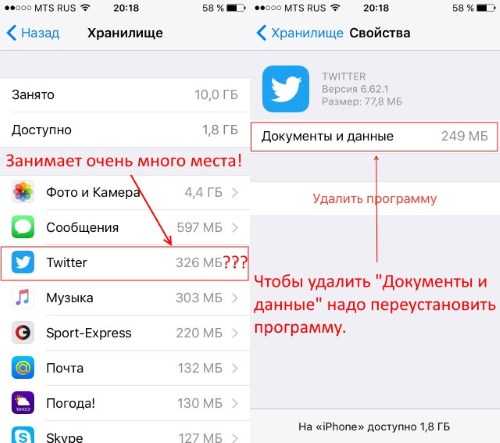Сколько оперативной памяти в iPhone 4, 4s, 5, 5s, se, 6, 7, 8, X
Объем оперативной памяти – одна из основных характеристик любой компьютерной техники, будто настольный компьютер, ноутбук или смартфон. Поэтому при выборе или сравнении подобных устройств часто встает вопрос об объеме памяти. В этом материале мы расскажем о том, сколько оперативной памяти в разных моделях iPhone и как узнать объем памяти если не знаешь название модели.
Объем оперативной памяти (RAM) в разных моделях iPhone
Если вам нужно узнать, сколько оперативной памяти в той или иной модели iPhone, то вы можете свериться с данной таблицей. Здесь указан объем оперативной памяти и ее тип для всех моделей iPhone, начиная с первой.
| Название модели | Оперативная память (объем и тип) |
| iPhone | 128 Mb EDRAM |
| iPhone 3G | 128 Mb EDRAM |
| iPhone 3GS | 256 Mb EDRAM |
| iPhone 4 | 512 Mb EDRAM |
| iPhone 4S | 512 Mb EDRAM |
| iPhone 5 | 1 Gb LPDDR2 |
| iPhone 5S | 1 Gb LPDDR2 |
| iPhone 5C | 1 Gb LPDDR2 |
| iPhone 6 | 1 Gb LPDDR3 |
| iPhone 6 Plus | 1 Gb LPDDR3 |
| iPhone 6S | 2 Gb LPDDR4 |
| iPhone 6S Plus | 2 Gb LPDDR4 |
| iPhone SE | 2 Gb LPDDR4 |
| iPhone 7 | 2 Gb LPDDR4 |
| iPhone 7 Plus | 3 Gb LPDDR4 |
| iPhone 8 | 2 Gb LPDDR4 |
| iPhone 8 Plus | 3 Gb LPDDR4 |
| iPhone X | 3 Gb LPDDR4 |
| iPhone XR | 3 GB LPDDR4X |
| iPhone XS | 4 GB LPDDR4X |
Если же вас интересует не только объем оперативной памяти, то предлагаем ознакомиться с более подробной таблицей. Здесь собраны все основные характеристики всех выпущенных моделей iPhone.
| Название модели | Оперативная память (объем и тип) | Встроенная память | Процессор |
| iPhone | 128 Mb EDRAM | 4/8/16 Gb | Samsung S3C6400 ARM, одно ядро, 620 MHz |
| iPhone 3G | 128 Mb EDRAM | 8/16 Gb | Samsung S3C6400 ARM, одно ядро, 620 MHz |
| iPhone 3GS | 256 Mb EDRAM | 8/16/32 Gb | Samsung S5PC100 ARM, одно ядро, 833 MHz |
| iPhone 4 | 512 Mb EDRAM | 8/16/32 Gb | Apple A4, одно ядро, 1 GHz |
| iPhone 4S | 512 Mb EDRAM | 8/16/32/64 Gb | Apple A5, два ядра, 0.8-1 GHz |
| iPhone 5 | 1 Gb LPDDR2 | 16/32/64 Gb | Apple A6, два ядра, 0.8-1.3 GHz |
| iPhone 5S | 1 Gb LPDDR2 | 16/32/64 Gb | Apple A7, два ядра, 1.3-1.4 GHz |
| iPhone 5C | 1 Gb LPDDR2 | 16/32/64 Gb | Apple A6, два ядра, 0.8-1.3 GHz |
| iPhone 6 | 1 Gb LPDDR3 | 16/64/128 Gb | Apple A8, два ядра, 1.1-1.4 GHz |
| iPhone 6 Plus | 1 Gb LPDDR3 | 16/64/128 Gb | Apple A8, два ядра, 1.1-1.4 GHz |
| iPhone 6S | 2 Gb LPDDR4 | 16/64/128 Gb | Apple A9, два ядра, 1.8 GHz |
| iPhone 6S Plus | 2 Gb LPDDR4 | 16/64/128 Gb | Apple A9, два ядра, 1.8 GHz |
| iPhone SE | 2 Gb LPDDR4 | 16/32/64/128 Gb | Apple A9, два ядра, 1.8 GHz |
| iPhone 7 | 2 Gb LPDDR4 | 32/128/256 Gb | Apple A10 Fusion, четыре ядра, 2.34 GHz |
| iPhone 7 Plus | 3 Gb LPDDR4 | 32/128/256 Gb | Apple A10 Fusion, четыре ядра, 2.34 GHz |
| iPhone 8 | 2 Gb LPDDR4 | 64/256 Gb | Apple A11 Bionic, 6 ядер, 2,4 GHz |
| iPhone 8 Plus | 3 Gb LPDDR4 | 64/256 Gb | Apple A11 Bionic, 6 ядер, 2,4 GHz |
| iPhone X | 3 Gb LPDDR4 | 64/256 Gb | Apple A11 Bionic, 6 ядер, 2,4 GHz |
| iPhone XR | 3 GB LPDDR4X | 64/128/256 Gb | Apple A12 Bionic |
| iPhone XS/XS Max | 4 GB LPDDR4X | 64/256/512 Gb | Apple A12 Bionic |
Как узнать сколько оперативной памяти на iPhone
Если вы не знаете точное название вашего iPhone, то вы можете узнать объем оперативной памяти с помощью приложений. Для этого нужно зайти в App Store и установить приложение для просмотра характеристик устройства. Например, вы можете установить приложение AIDA64.
Запустите приложение AIDA64 и перейдите в раздел «Memory».

В данном разделе будет доступна информация о памяти вашего iPhone.
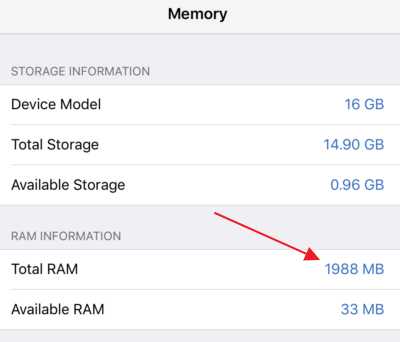
В строке «Total RAM» будет указан общий объем оперативной памяти, а в строке «Available» объем свободной оперативной памяти.
Сколько оперативной памяти в айфоне 3, 3GS, 4, 4s, 5, 5s, 5c, 6, 6s, 6 plus, 6s plus, se, 7, 7 plus, 8, 8 plus, X
Раньше, покупая себе новый айфон мы не сильно задумывались о количестве оперативной памяти в нем. Телефоны развивались не так быстро и в этом просто не было необходимости.
Потом линейка iPhone становилась все больше, технологии двигались маленькими шагами вперед и теперь, покупая новый смартфон у нас сразу возникает вопрос: «А сколько у него оперативной памяти?».
Все программы развивались вместе со смартфонами и теперь запустить современно ПО на стареньком телефоне будет трудновато, ведь нехватка ресурсов сразу скажет о себе.
- Оперативная память в Айфоне первого поколения, 3, 3GS
- Оперативная память в iPhone 4, 4S
- Оперативная память в Айфоне 5, 5S, 5C, SE
- Оперативная память в iPhone 6, 6S, 6 PLUS, 6S PLUS
- Оперативная память в Айфоне 7, 7 PLUS
- Оперативная память в iPhone 8, 8 PLUS и X (10)
- Оперативная память в iPhone XS (10S), iPhone XS MAX (10S MAX), iPhone XR (10R)
Какой объем оперативной памяти на iPhone?
Основным преимуществом всех айфонов всегда было рациональное использование ресурсов. iOS всегда старается выжать максимум с вашего телефона и чтобы вы смогли комфортно им пользоваться.
Но как не крути, спустя пару лет уже понимаешь, что многозадачность уже не та и программы запускаются не настолько быстро. При выборе нового гаджета предлагаю проверить характеристики желаемой покупки.
Оперативная память в Айфоне первого поколения, 3, 3GS
Первые телефона от Apple сделали невероятный прорыв на то время. Все что было внутри устройства было чем-то особенным и казалось невероятным.
На 2007 год потребности в программном смысле были совсем другими и нам нужно было не так и много ресурсов, чтобы остаться довольным работой своего гаджета.
- первое поколение: 128 МБ EDRAM;
- 3: 128 МБ EDRAM;
- 3GS: 256 МБ EDRAM.
На сегодня это количество кажется невероятно малым, но тогда и такого количества приложений не было и телефон имел совсем другие требования для запуска программ.
Оперативная память в iPhone 4, 4S
Этими старичками пользуются и по сегодняшний день. Именно эта линейка еще вышла при жизни Джобса и на тот момент это было просто прорывом во всех направлениях.
Когда айфон только вышел, его хотели абсолютно все. Его дизайн просто невероятен и теперь это одни из самых легендарных моделей из всех вышедших телефонов от Apple.
- 4: 512 МБ eDRAM;
- 4S: 512 МБ eDRAM.
Несмотря на одинаковое количество ОЗУ, второй телефон пошустрее за счет процессора. В целом и сейчас сквозь боль можно пользоваться обоими телефонами.
Оперативная память в айфоне 5, 5S, 5C, SE
Дальше нас встретила замечательное поколение 4-ех дюймовых телефонов. Дизайн весьма был похож на iPhone прошлого поколения, но все-таки изюминка присутствовала.
Полностью поменялся корпус телефона, за счет чего он стал полегче и его стало приятнее держать в руках. Больший корпус позволил существенно поменять начинку.
- 5: 1 ГБ LPDDR2;
- 5S: 1 ГБ LPDDR2;
- 5C: 1 ГБ LPDDR2;
- SE: 2 ГБ LPDDR3.
Теперь все работало еще быстрее и на данный момент у очень многих любителей смартфонов можно наблюдать одну из данных моделей. Последняя модель SE уже стал обновлением для тех, кто уж очень любит 5S. Старый корпус, но современная начинка.
Оперативная память в iPhone 6, 6S, 6 PLUS, 6S PLUS
Теперь забываем про маленькие экраны и теперь у нас в руках настоящие лопаты. Большое пространство в корпусе позволяет сделать начинку айфонов повеселее.
Начинаем потихоньку догонять по экранам своих конкурентов на Андроид. Но все равно никто не гонится за количеством RAM.
- 6: 1 ГБ LPDDR3;
- 6 PlUS: 1 ГБ LPDDR3;
- 6S: 2 ГБ LPDDR3;
- 6S PLUS: 2 ГБ LPDDR3.
6-ое поколение повышает частоту и за счет этого 1 ГБ выглядит не таким грустным, а вот с выходом 6S все начинает просто летать. И теперь видно, что 6 и 6 Plus были просто разминкой перед выходом чего-то большего.
Оперативная память в Айфоне 7, 7 PLUS
Дизайн этого поколения не слишком далеко шагнул вперед, а просто немного улучшений и пару новых цветов. Теперь процессоры заменили свои ядра на большее количество.
Камеры заметно улучшились — это стало изюминкой этой линейки. Теперь требуется оперативки побольше и в итоге мы видим такую картину.
- 7: 2 ГБ LPDDR4;
- 7 PLUS: 3 ГБ LPDDR4.
Двойная камера плюса заставила Apple вставить в него аж 3 ГБ. Настоящий убийца конкурентов выходит на ринг и с каждым днем становится все интереснее, что же будет в поколении с буковкой S.
Оперативная память в iPhone 8, 8 PLUS и X (10)
2017 год принес целых три новых модели Айфон. Если первые две, это немного обновленная семерка, то юбилейный гаджет решил взорвать рынок своими характеристиками, новым дизайном и конечно же фичами.
Не смотря на то, что Android смартфоны и дальше гоняться за количеством оперативной памяти, Apple остается верной себе и отдает предпочтение на правильной оптимизации.
- 8: 2 ГБ LPDDR4;
- 8 PLUS: 3 ГБ LPDDR4;
- 10: 3 ГБ LPDDR4.
Этот год запомнится нам такими технологиями как Face ID, ведь это сможет полностью перевернуть всю суть разблокирования гаджетов, да и безопасности в целом. Также можно отметить Animoji и Portrait Lighting.
Оперативная память в iPhone XS (10S), iPhone XS MAX (10S MAX), iPhone XR (10R)
Как же хорошо, что размеры телефонов остановились и теперь просто придумывают что-то новенькое из-того, что уже существует.
Примерно так и сделали с iPhone XS MAX. Берем дизайн iPhone X + размеры iPhone 8 PLUS = новенький iPhone XS MAX. В придачу, появился и бюджетный iPhone XR.
- XS: 4 ГБ LPDDR4;
- XS MAX: 4 ГБ LPDDR4;
- XR: 3 ГБ LPDDR4.
Время идет и размеры оперативной памяти тоже растут. По некоторым тестам, новые iPhone обгоняют iMac. Мы конечно ждали этого, но не так же скоро.
Итоги
Думаю эта информация была весьма интересной для вас и теперь вы не будете спрашивать у кого-либо количество оперативной памяти в любой модели айфона.
Объем ОЗУ становится с каждым днем все больше, но будем ли мы использовать такие ресурсы на полную мощность.
Другие интересные статьи
guide-apple.ru
Как очистить память и кэш на iPhone
Молодые пользователи мобильной техники подчас не в силах представить, как владельцы сотовых телефонов раньше обходились 10-20 Мб встроенной памяти. Стремительный технический прогресс заставляет мерить память гаджетов совсем другими категориями – обладатели iPhone и глазом моргнуть не успевают, как их 16 встроенных гигабайтов (!) оказываются заполненными. Владельцы Android злорадно потирают ладони: они-то способны расширить память с помощью флеш-карты, что Айфону недоступно.
К счастью, очистить память устройства Apple можно быстро, даже не прибегая к удалению данных – расскажем о наиболее действенных методах.
Как проверить память?
Обычно пользователь Phone начинает задумываться, как освободить память гаджета, не просто так – ему не хватает свободного места для того, чтобы обновить операционную систему или загрузить из AppStore популярное приложение. Скажем, обновление iOS 8-ой версии весит от 0.9 до 1.1 Гб (зависит от устройства) – для загрузки новой «операционки» по Wi-Fi необходимы около 7 «свободных» гигабайтов. Обладателям гаджетов на 8 Гб вообще недоступен иной способ обновления, кроме iTunes – но и тем, кому повезло с памятью больше, приходится приступать к масштабной «чистке» галереи.
Проверить, сколько памяти требуется для обновления iOS, можно, пройдя по пути «Настройки» — «Основные» — «Обновление ПО». Если обновляться «некуда», гаджет сообщит, что «установлено новейшее ПО», и уточнит, какая версия стоит на смартфоне. При наличии доступных обновлений вы увидите на экране такую информацию:

Обратите внимание: iPhone 4 не обновляется до iOS 8, потому как имеет только одно ядро, а для нормального функционирования этой версии нужны минимум два.
Версия 7.1.2 – предел для iPhone 4. 4S можно обновить до iOS 8, однако, судя по отзывам, лучше этого не делать – гаджет начинает подвисать.
Зная, сколько требуется памяти для обновления, вы можете посчитать, какого количества гигабайтов не хватает. Чтобы узнать, удаление каких приложений даст максимальный эффект, пройдите по пути «Настройки» — «Основные» — «Статистика». Вы попадете в «Хранилище»:

По примеру видно, что больше половины занятой памяти (и чуть меньше трети общей) приходится на музыку – с разбора плейлиста и стоит начать пользователю, желающему «обновиться».
Как очистить Айфон от «мусора»: 7 действенных способов
Удаление музыки и фото – пусть эффективный, но все же самый банальный способ очистить память. Есть и другие:
Очистка истории браузера Safari
Удаление истории посещений и «чистка» cookie – операции, с которых стоит начинать «уборку» на Айфоне. Чтобы почистить браузер, следуйте инструкции:
Шаг 1. Пройдите по пути «Настройки» — «Safari» и отыщите пункты «Очистить историю» и «Удалить cookie и данные».
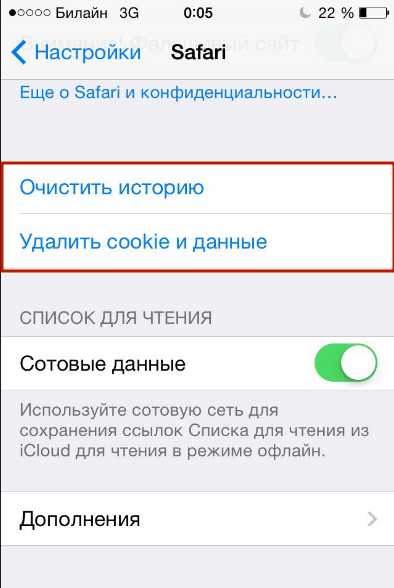
Шаг 2. Нажмите «Очистить историю» и подтвердите операцию.

Шаг 4. В подменю Safari зайдите в «Дополнения», затем – в «Данные сайтов». Если данные нулевые (как на рисунке ниже), вы можете быть уверены, что браузер очищен.
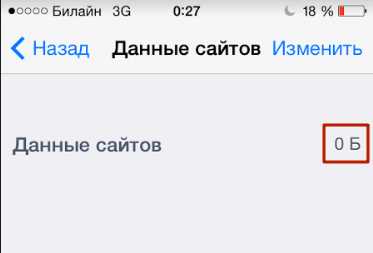
Чем активнее пользователь iPhone «серфит» по Сети, тем больше памяти удастся освободить путем простой очистки браузера.
Перечисленные операции на работоспособности Safari никак не отразятся.
Деактивация «Фотопотока»
Смысл «Фотопотока» заключается в следующем: при его активации все фото, сделанные на Айфон пользователя, отправляются в iCloud по Wi-Fi – следовательно, друзья пользователя могут просматривать и комментировать его снимки без социальных сетей и сообщений MMS (конечно, только с позволения владельца аккаунта). Технология довольно полезна, однако, многие обладатели «яблочных» гаджетов о ее существовании даже не догадываются – в то же время программа «поедает» мегабайты памяти.
Отключить ее можно так:
Шаг 1. Пройдите по пути «Настройки» — «iCloud» — «Фото».
Шаг 2. Деактивируйте тумблер напротив «Мой фотопоток».

Удаление сообщений
В это трудно поверить, но текстовые сообщения могут занимать по несколько гигабайтов памяти. При «чистке» особое внимание стоит уделить переписке iMessage – такие сообщения являются бесплатными, поэтому часто содержат не только текст, но и музыку, видео, иной медиаконтент. iOS 8-ой версии позволяет настроить автоматическое удаление сообщений – сделайте это так:
Шаг 1. Пройдите по пути «Настройки» — «Сообщения» и в блоке «История сообщений» нажмите на «Оставить сообщения».

Шаг 2. Выберите наиболее подходящий срок хранения СМС. Вариантов всего три: месяц, год и бессрочное хранение.
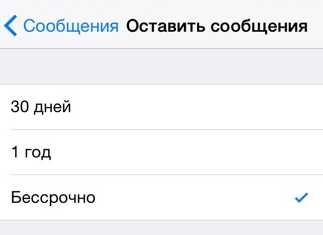
По умолчанию всегда стоит «Бессрочно». Поменяйте на «1 год» — вы точно не заметите разницы.
За сохранность важных или дорогих сердцу сообщений переживать не стоит: их всегда можно восстановить из резервных копий в iTunes.
Отключение автообновлений подкастов
С выходом iOS 8 приложение для прослушивая подкастов тоже стало частью системы iPhone, а значит, тоже начало занимать память. Пользователи очень редко возвращаются к прослушиванию старых подкастов, однако, об их удалении подчас и не задумываются. А зря — один подкаст весит в среднем 25 Мб, а на Айфоне их могут быть сотни!
Отключите автообновление и загрузку подкастов так:
Шаг 1. Зайдите в «Настройки» и отыщите подраздел «Подкасты».
Шаг 2. В этом подразделе в блоке «Настройки подкастов по умолчанию» выключите «Загрузку выпусков» и активируйте ползунок напротив «Удалить воспроизвед.».

«Чистка» кэша
Даже если само приложение весит мало, за весь период использования оно способно накопить внушительный объем данных. О том, как уточнить статистику, говорилось в начале статьи – тем же способом можно проверить и кэш: в «Хранилище» кликните по интересующему приложению.
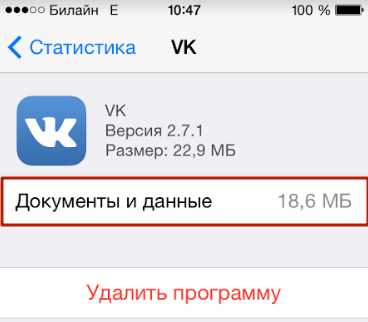
На примере приложения «Вконтакте» мы видим, что сама программа весит лишь 23 Мб, а еще 18 Мб занимают различные документы и данные.
Почистить Айфон от такого «мусора» можно тремя способами:
Способ №1. Удалите приложение и установите его заново.
Способ №2. Сделайте полный сброс – пройдите «Настройки» — «Основные» — «Сброс» и нажмите «Стереть контент и настройки».
Воспользовавшись этим способом, вы не только удалите «мусор», накопленный приложениями, но и лишитесь всего медиаконтента, поэтому, прежде чем приступать к сбросу, потрудитесь сделать резервную копию данных.
Способ №3. Очистите кэш в настройках самой программы. Такую возможность дают не все приложения, но, например, Tweetbot, временные файлы которого занимают уйму места, не оставляет пользователю другого выбора – почистить кэш этой программы удастся только через кнопку «Reset Account Caсhe» в настройках.
Использование специальных приложений
В AppStore можно скачать замечательную утилиту под названием Battery Doctor. Основная функция этой программы – уход за батареей смартфона, однако, и освободить память от ненужного хлама она может без проблем. Запустите программу и во вкладке «Junk» (мусор) нажмите «Clean Up Cache»:

Таким образом вы запустите проверку, которая займет несколько минут:
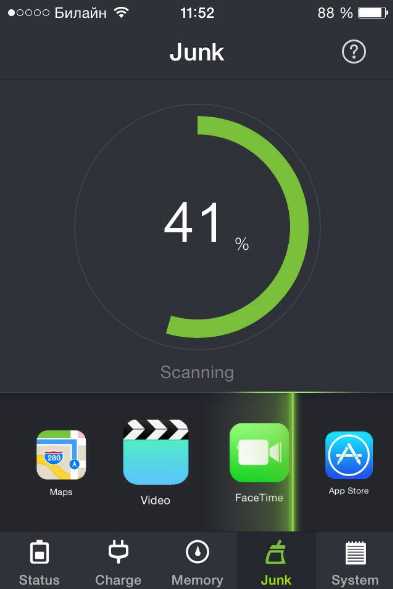
Battery Doctor самостоятельно найдет временные файлы и расчистит место на диске. По окончании работы программа сообщит, что «мусорных» файлов больше нет, и порекомендует проводить проверку как можно чаще.

Battery Doctor – не единственная программа подобного толка; если этот софт вам по какой-то причине не подошел, попробуйте воспользоваться китайской утилитой Tongbu или десктопным приложением Phone Clean.
Рестор смартфона
Проверить количество «мусора» на iPhone можно и через iTunes – зайдите в раздел устройства и обратите внимание на шкалу внизу:
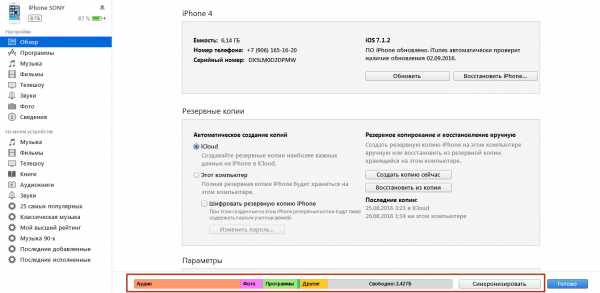
Наведите курсор на «Другое» (желтая часть) – это и есть данные в кэше, незавершенные загрузки, сохраненные страницы браузеров.
По примеру видно, что «мусорные» файлы занимают 554 Мб из 8 общих Гб – весьма внушительная доля, то же пространство могли бы занять 5 музыкальных альбомов любимых исполнителей.
Чтобы избавиться от «бросовых» файлов, рекомендуется сделать резервную копию данных и затем нажать «Восстановить iPhone».

Такой способ очищения системы не несет угрозы заметкам, календарям, СМС-сообщениям, которые хранились на устройстве, а вот файлы мультимедиа будут удалены.
Заключение
Перечисленные в статье меры нужно применять на постоянной основе, а не однократно – особенно важно знать, как очистить кэш на Айфоне и историю браузера Safari. При этом владельцы техники Apple должны помнить, что описанные процедуры и инструкции не помогут, если сам пользователь имеет склонность бездумно устанавливать из AppStore все подряд и загружать в «Музыку» альбомы, которые никогда не будут прослушаны.
setphone.ru
Сколько свободной памяти в iphone 5s 16gb?
В этом руководстве описаны функции iOS 8 для iPhone 4S / 5 / 5c / 5s / 6 и 6 Plus.
Начальные сведения о программе «Камера»
Скорее! Где фотоаппарат? На заблокированном экране смахните значок вверх. Также можно смахнуть вверх от нижнего края экрана, чтобы показать Пункт управления, затем коснуться .
Примечание. Если камера запускается с заблокированного экрана, можно просматривать и даже редактировать фотографии и видеозаписи на заблокированном экране, просто касаясь миниатюры в нижнем левом углу экрана. Для отправки фотографий и видеозаписей необходимо разблокировать iPhone.

На iPhone можно снимать как фотографии, так и видеоролики в HD-качестве. Кроме того, помимо камеры iSight на задней панели, устройство снабжено передней камерой FaceTime для видеовызовов и съемки автопортретов. LED-вспышка дополнительно освещает объекты съемки. Она же может быть фонариком — просто смахните по ней в Пункте управления. См. Пункт управления.
Съемка фотографий и видеозаписей
В программе «Камера» есть несколько фото- и видеорежимов, которые позволяют создавать фотографии, снимки в квадратном формате, панорамы, интервалы, видео и замедленное видео (iPhone 5s или новее).
Выбор режима. Потяните экран влево или вправо или коснитесь этикеток режимов, чтобы выбрать режим «Интервал», «Медленно», «Видео», «Фото», «Квадрат» или «Панорама».
Фотоснимок. Выберите режим «Фото», затем коснитесь кнопки «Сделать снимок» или нажмите любую кнопку громкости.
- Съемка серии фотографий. (Для iPhone 5s или новее) Коснитесь кнопки «Сделать снимок» и удерживайте ее, чтобы снимать серии по 5 снимков подряд (опция доступна в режимах «Квадрат» и «Фото»). При этом звук, сопровождающий съемку, отличается от обычного, а счетчик показывает количество сделанных снимков, пока палец не убран с кнопки затвора. Для просмотра предложенных снимков и выбора тех из них, которые нужно сохранить, коснитесь миниатюры и команды «Выбрать». Предложенные фотографии обозначены серыми точками. Чтобы скопировать фотографию из серии как отдельный снимок в альбом «Серии» в программе «Фото», коснитесь кружка в нижнем правом углу. Для удаления серии фотографий выберите серию, затем коснитесь .
- Применение фильтров. Коснитесь , чтобы применить различные эффекты, например, «Моно» или «Фотохром». Для отключения фильтра коснитесь , затем коснитесь «Нет». Фильтры также можно применить позже, при редактировании фотографии. См. Редактирование фотографий и обрезка видеозаписей.
Ненадолго появится прямоугольная рамка, определяющая область настройки экспозиции. При фотографировании людей включается функция распознавания лиц (iPhone 4s и новее) для выравнивания экспозиции по нескольким лицам (не более десяти). Вокруг каждого распознанного лица отображается прямоугольная рамка.
Экспозиция задается автоматически, но можно сделать это вручную для следующего снимка, коснувшись объекта или области на экране. При работе с камерой iSight прикосновение к экрану позволяет задать точку фокусировки и экспозицию, а функция распознавания лиц временно отключается. Чтобы заблокировать фокус и экспозицию, коснитесь экрана и удерживайте палец, пока не появится пульсирующий прямоугольник. Сделайте столько снимков, сколько нужно. Когда Вы повторно коснетесь экрана, снова включатся автоматические настройки и функция распознавания лиц.
Настройка экспозиции. Коснитесь экрана и удерживайте палец, пока рядом с прямоугольником экспозиции не появится . Затем переместите палец вверх или вниз,
чтобы отрегулировать экспозицию.
Панорамная фотография. (Камера iSight) Выберите режим «Панорама», коснитесь кнопки «Сделать снимок» и медленно проведите телефоном в сторону стрелки. Чтобы сделать панорамный снимок в другую сторону, коснитесь стрелки. Для вертикального панорамирования сначала поверните iPhone в горизонтальную ориентацию. Можно снимать вертикальную панораму и в обратном направлении.

Съемка в режиме «Интервал». (Камера iSight) Выберите режим «Интервал», установите iPhone в подходящем месте и коснитесь кнопки «Съемка через Интервал», чтобы запечатлеть закат, раскрытие цветка или другие события, которые занимают время. Снова коснитесь кнопки «Съемка через Интервал», чтобы остановить съемку. Из отснятых через некоторые интервалы снимков создается короткое видео, которое можно посмотреть самому и показать друзьям.
Видеосъемка. Выберите режим «Видео», затем коснитесь кнопки «Записать видео», чтобы начать или остановить видеосъемку.
Съемка выполняется со скоростью 30 кадров в секунду. На iPhone 6 или iPhone 6 Plus можно переключиться на скорость 60 кадров в секунду в разделе «Настройки» > «Фото и камера».
- Съемка фотографии во время видеозаписи. (iPhone 5 и новее) Коснитесь кнопки «Сделать снимок» в левом нижнем углу.
- Замедленная съемка. (iPhone 5 и новее) Выберите режим «Медленно», чтобы снять видео с замедленным просмотром. При редактировании видеозаписи можно выбрать, какую именно часть воспроизводить с замедлением.
Выбор замедления для видео. Коснитесь миниатюры, затем с помощью вертикальных полос под рамкой просмотра выберите часть видео, которую надо просмотреть в замедленном режиме.
Увеличение и уменьшение масштаба. (Камера iSight) Разведите или сведите пальцы, чтобы растянуть или стянуть изображение на экране. Для iPhone 5 и более новых моделей помимо фотосъемки увеличение также поддерживается в режиме видеосъемки.
Если включены службы геолокации, фотографии и видеозаписи снабжаются тегами с данными о местонахождении. Эти данные можно использовать в других программах и на веб-сайтах, предназначенных для публикации фотографий. См. Конфиденциальность.
Использование съемки с таймером. Чтобы избежать смещения камеры или снять себя вместе с остальными, можно использовать таймер. Чтобы снять себя, установите iPhone на устойчивую поверхность и наведите его на тот участок, который хотите снимать. Коснитесь , выберите 3 секунды или 10 секунд и коснитесь кнопки «Сделать снимок».
Снимок экрана. Одновременно нажмите кнопки «Режим сна/Пробуждение» и «Домой». Снимок экрана сохраняется в альбом «Недавно добавленные» в программе «Фото».
Редактирование. Редактировать фотографии и обрезать видеозаписи можно непосредственно на iPhone. См. Редактирование фотографий и обрезка видеозаписей.
Расширенный динамический диапазон
Режим HDR («Расширенный динамический диапазон») дает возможность делать прекрасные снимки в высококонтрастном окружении. Лучшие части из трех разных снимков, сделанных при разной экспозиции (длинной, обычной и короткой), объединяются в одну фотографию.
Использование режима HDR. (Камеры iSight и FaceTime на iPhone 5s или новее) Коснитесь кнопки HDR в верхней части экрана. Чтобы снимок удался, ни iPhone, ни объект съемки не должны двигаться. (В режиме HDR вспышка отключается.)
На iPhone 5s или более новой модели можно выбрать параметр «HDR авто», и iPhone будет использовать HDR, когда это необходимо.
Сохранение фотографии с нормальной экспозицией в дополнение к HDR-версии. Выберите «Настройки» > «Фото и камера» > «Оставить оригинал». В этом случае в программе «Фото» сохранится и оригинал, и вариант HDR. HDR-версии фотографий в альбомах обозначены надписью «HDR» в углу снимка.
Просмотр, экспорт и печать
Фотографии и видеозаписи сохраняются в программе «Фото». Все, что было опубликовано в альбоме «Мой фотопоток», также появляется в альбоме «Недавно добавленные» в программе «Фото». См. Мой фотопоток.
Просмотр фотографий. Коснитесь миниатюры изображения, затем смахните влево или вправо, чтобы просмотреть последние снимки. Коснитесь варианта «Все фото», чтобы просмотреть все снимки, сохраненные в программе «Фото».
Коснитесь экрана, чтобы отобразить или скрыть элементы управления.
Доступ к параметрам печати и экспорта. Нажмите .
См. Общий доступ из программ.
Настройки программы «Камера»
В меню «Настройки» > «Фото и камера» можно настраивать следующие параметры:
- Мой фотопоток и общий доступ;
- съемка серий;
- Слайд-шоу
- сетка;
- Расширенный динамический диапазон
Громкость звука затвора регулируется параметром громкости «Звонок и предупреждения» в меню «Настройки» > «Звуки». Для отключения звука используйте переключатель «Звонок/Бесшумно». (В некоторых странах нельзя отключить звук затвора.)
Источник: manuals.info.apple.com
Вернуться к оглавлению
pasmr21.ru
ТОП-5 Куда пропадает память в iPhone и 8 способов исправить это
Приветствую всех и вся! Свободного места много не бывает и это абсолютно точно может подтвердить любой владелец 16-гигабайтной версии iPhone (автор этих строк в ваших рядах!). Впрочем, обладатели других смартфонов от Apple (тех, которые имеют более емкий внутренний накопитель), тоже наверняка не желают чтобы память в их устройстве пропадала бесследно.
А она действительно может исчезать даже в том случае, когда, как вам кажется, вы с гаджетом вообще ничего не делаете. Просто используете в «обычном режиме», а место постепенно сокращается. Думаете, это все фантастика и такого вообще быть не может? Вот здесь я, пожалуй, вас очень сильно разочарую — еще как может! Давайте посмотрим на причины подобных утечек, а также выясним самое главное — как с ними бороться-то?!
Приготовились? Раз, два, три… поехали же!:)
Пропадет память после обновления или восстановления iOS
Apple с завидным постоянством выпускает прошивки, которые делают нашу жизнь лучше:) Но, к сожалению, не всегда есть возможность обновиться прямой установкой нового ПО (вот статья про iOS 10 — немало комментариев с проблемами), и приходиться «накатывать» прошивку через восстановление iPhone. Восстановились, поставили резервную копию iCloud, заходите в статистику использования хранилища и видите как драгоценные мегабайты утекают с каждой минутой…
Причина
Очень проста и очевидна — резервная копия iCloud не восстанавливается моментально. Вам кажется, что копия уже загрузилась в устройство, на самом деле это далеко не так. И процесс восстановления может занять не один день (тут конечно все зависит от скорости интернета и объема данных).
Каждую минуту iPhone загружает из «облака» информацию и перемещает к себе. При этом, вы не обязательно будите видеть эти данные — это может быть и история сообщений, кэш, прочая служебная информация. Визуально всего этого не видно, но тем не менее загрузка на устройство идет и память медленно уменьшается.
Как бороться
Можно просто отключить iCloud в настройках, но стоит ли это делать? Важно дождаться, пока все загрузиться до конца и тогда место перестанет пропадать абы куда. Правда не всегда и вот почему…
Куда исчезает память в процессе использования iPhone
Память iPhone может уменьшаться и во время обычной эксплуатации телефона, даже если вы не закачиваете туда никаких приложений, программ, не делаете фотографий и не снимаете видео. Куда же уходит свободное место? А вот куда:
- Сообщения и переписка в различных мессенджерах — iMessage, WhatsApp, Viber и т.д. Сейчас общение становится все более разнообразным, к тексту добавляется различная мультимедийная информация. А хранится это все где? Правильно, в памяти телефона. Получили пару сообщений с аудио-видео вложениями, вот вам и минус несколько мегабайт.
- Кеш приложений и браузера. Большинство программ, в процессе использования, сохраняют у себя в памяти данные, загруженные из сети. Пролистали ленту сообщений в клиенте ВК, какие-то данные кэшировались и размер приложения чуть увеличился, а значит количество внутренней памяти уменьшилось. Казалось бы ничего не делали, а свободное место куда-то делось. И так практически с любым приложением.
- Сбои в работе различных программ, что приводит к их «разрастанию» до неприличных размеров. Привет, WhatsApp начала 2016-года:)
- Иногда, достаточно большого объема бывает так называемая «информация диагностики», которая копиться в устройстве и при синхронизации должна передаваться в iTunes.
- В iOS есть «замечательная» фишка — система самостоятельно и без предупреждения скачивает обновление самой себя. И размер этого обновления может быть разным — от десятков мегабайт, до нескольких гигабайт. А самое главное, что пока новая прошивка не закачается, вы этого просто не увидите. Качается все естественно потихоньку и так же медленно пропадает память на iPhone.
«Благодаря» всему этому, может случиться такая ситуация, когда не установлено ни одной программы или игры, а свободного места уже не осталось. Можно ли с этим бороться? Конечно! И сейчас расскажу как…
Как сделать так, чтобы память на iPhone не пропадала
Вот несколько советов, которые помогут не только освободить память, но и сделать так, чтобы она перестала пропадать сама по себе:
- Первым делом, перейдите в «Настройки — Основные — Хранилище и iCloud — Управлять». Анализируем ситуацию и смотрим какие игры и программы занимают много места. Например, на представленных ниже скриншотах Twitter чересчур «разросся». Нажимаем на него и видим, что «Документы и данные» занимают аж 249 мегабайт. Это и есть тот кэш, о котором я говорил чуть выше. Чтобы избавиться от него, достаточно переустановить саму программу.

- Обновить все, что только возможно. Имеется ввиду установленные приложения. Была такая проблема с одной из версий WhatsApp, когда этот инструмент для общения сам по себе разрастался до неимоверных размеров. Где гарантия, что другие программы не будут вести себя также?
- В памяти iPhone есть такой «замечательный» раздел «Другое», которые имеет свойство увеличиваться, тем самым отъедая свободную память. Но мы то знаем как с ним бороться (тут же написано про отличную программу PhoneClean).
- Подключите устройство к iTunes, чтобы «информация диагностики» перенеслась с устройства на компьютер.
- Если вы хотите, чтобы обновление iOS не загружалось автоматически, не съедало драгоценные гигабайты, да и вообще удалить его — стоит поступить таким образом.
- Не забываем про папку «удаленные» в фото и видео. Медиафайлы, перед тем как полностью стереться с iPhone, хранятся именно в ней и место все-таки занимают.
- Внимательно стоит отнестись к узкоспециализированным программам, которые позволяют загружать видео и музыку из интернета. Дело в том, что даже при их удалении, файлы которые они скачали, могут оставаться на устройстве. Поэтому всегда сначала удаляйте скачанные файлы, а только потом саму программу.
Внимание, бонус! Есть замечательный и быстрый способ очистить немного памяти на iPhone — стоит воспользоваться!
Как видите, говорить именно о том, что айфон самостоятельно уменьшает память, все-таки не приходиться (разве что обновление скачивает — но это не в счет:)). На все эти «утечки» есть объективные причины и их достаточно легко исправить — осталось только не лениться и попробовать все варианты.
P.S. Хочется рассказать о своей ситуации? Остались или появились вопросы? Обязательно пишите в комментарии — попробуем разобраться все вместе!
P.S.S. Ставим «лайк», жмем на кнопки социальных сетей и получаем + к свободным гигабайтам на девайсе. Это настолько круто, что нужно обязательно попробовать!:)
inewscast.ru
Подробный обзор и тестирование Apple iPhone 5s
Часть 1: оцениваем дизайн, улучшенную производительность и сканер отпечатков пальцевУже традиционно в сентябре Apple представила новую версию своего iPhone. Правда, на этот раз было представлено сразу два варианта смартфона: топовый iPhone 5s и более дешевый пластиковый iPhone 5c. И вот уже сегодня мы можем очно познакомиться с первой из этих двух новинок.
На iXBT.com выходил подробный материал о презентации, где рассказаны все озвученные сведения об iPhone 5s и 5c (позиционирование, основные различия двух моделей и т. п.). Поэтому мы не будем их повторять и сразу перейдем к разговору о конкурентах, но для наглядности приведем список характеристик iPhone 5s.
- SoC Apple A7 @1,3 ГГц 64 бита (2 ядра, архитектура Cyclone, основанная на ARMv8)
- GPU PowerVR SGX 6-й серии (предположительно)
- RAM 1 ГБ
- Флэш-память от 16 до 64 ГБ (реальный максимальный объем памяти — 56,7 ГБ)
- Поддержка карт памяти microSD отсутствует
- Операционная система iOS 7.0 (доступно обновление 7.0.1)
- Сенсорный дисплей IPS, 4″, 1136×640 (324 ppi), емкостной, мультитач
- Камеры 8 Мп (видео Full HD) и 1,2 Мп (фронтальная)
- Поддержка видео 720p 120 fps
- Wi-Fi 802.11b/g/n (2,4 и 5 ГГц)
- Связь: GSM, CDMA, 3G, EVDO, HSPA+, LTE (2100/1900/1800/850/2600/900 МГц)
- Bluetooth 4.0
- Разъем 3,5 мм для наушников и микрофона, Lightning
- Литий-полимерный аккумулятор 5,96 Вт·ч (1570 мА·ч)
- Сканер отпечатков пальцев Touch ID
- Акселерометр
- GPS/Глонасс
- Гироскоп
- Компас
- Габариты 123,8×58,6×7,6 мм
- Масса 112 г
Во-первых, Apple пока игнорирует моду на огромные экраны. «И слава богу», — скажут некоторые читатели. Но люди все равно постепенно привыкают к экранам большего размера — пусть не 6 дюймов (это все-таки на любителя), но, скажем, 5 дюймов уже давно считается вполне универсальным размером. И после смартфона с 5-дюймовым экраном пользователь вряд ли захочет покупать устройство с 4-дюймовым экраном.
Во-вторых, с точки зрения плотности точек на дюйм и характеристик производительности, iPhone уже давно не лидер (хотя, конечно, даже при меньшей производительности iPhone зачастую обеспечивает больший комфорт использования благодаря хорошей оптимизации программной платформы). Давайте посмотрим, как новый флагман Apple выглядит на фоне своего предшественника, а также таких конкурентов, как Samsung Galaxy S4 и Sony Xperia Z1.
| Apple iPhone 5s | Apple iPhone 5 | Samsung Galaxy S4 | Sony Xperia Z1 | |
| Экран | 4″, IPS, 1136×640, 326 ppi | 4″, IPS, 1136×640, 326 ppi | 4,99″, Super AMOLED, 1920×1080, 441 ppi | 5″, ASV*, 1920×1080, 440 ppi |
| SoC (процессор) | Apple A7 @1,3 ГГц 64 бита (2 ядра, архитектура Cyclone, основанная на ARMv8) | Apple A6 @1,3 ГГц (2 ядра, архитектура ARMv7s*) | Samsung Exynos 5 Octa @1,4 ГГц (4 ядра ARM Cortex-A15) и @1,2 ГГц (4 ядра ARM Cortex-A7) или Qualcomm Snapdragon 600 APQ8064T @1,9 ГГц (4 ядра, Krait) | Qualcomm Snapdragon 800 @2,2 ГГц (4 ядра, Krait 400) |
| Графический процессор | PowerVR SGX 6-й серии* | PowerVR SGX543MP3 | PowerVR SGX544MP3 или Adreno 320 | Adreno 330 |
| Флэш-память | от 16 до 64 ГБ | от 16 до 64 ГБ | от 16 до 64 ГБ | 16 ГБ |
| Разъемы | док-коннектор Lightning, разъем 3,5 мм для наушников | док-коннектор Lightning, разъем 3,5 мм для наушников | Micro-USB, разъем 3,5 мм для наушников | Micro-USB, разъем 3,5 мм для наушников |
| Поддержка карт памяти | нет | нет | microSD (до 64 ГБ) | microSD (до 64 ГБ) |
| Оперативная память | 1 ГБ | 1 ГБ | 2 ГБ | 2 ГБ |
| Камеры | тыловая (8 Мп; съемка видео 1080р 30 fps и 720р 120 fps) и фронтальная (1,2 Мп; съемка и передача видео 720p) | тыловая (8 Мп; съемка видео 1080р) и фронтальная (1,2 Мп; съемка и передача видео 720p) | тыловая (13 Мп; съемка видео 1080р) и фронтальная (2 Мп) | тыловая (20,7 Мп; съемка видео 1080р) и фронтальная (2,2 Мп; съемка и передача видео 1080р) |
| Поддержка сетей LTE (частотные диапазоны, МГц) | 2100 / 1900 / 1800 / 850 / 2600 / 900 | 850 / 1800 / 2100 | 1800 / 2100 / 2600 / 800 / 850 / 900 (только в версии с Snapdragon 600) | Band 1, 2, 3, 4, 5, 7, 8, 17, 20 |
| Емкость батареи (мА·ч) | 1570 | 1440 | 2600 | 3050 |
| Операционная система | Apple iOS 7 | Apple iOS 6 (доступно обновление до iOS 7) | Google Android 4.2.2 | Google Android 4.2.2 |
| Размеры (мм)** | 124×59×7,6 | 124×59×7,6 | 137×70×7,9 | 144×74×8,5 |
| Масса (г) | 112 | 112 | 130 | 170 |
* — предположительно
** — согласно официальным данным производителей
Как видно по характеристикам, у iPhone 5s только три преимущества по сравнению с флагманами Sony и Samsung, два из которых весьма загадочны. Во-первых, это 64-битный процессор (большой вопрос, дает ли это реальное преимущество в производительности), во-вторых, возможность съемки видео с частотой кадров 120 в секунду. Наконец, в третьих, это меньшая масса/толщина. Впрочем, по толщине разница с обоими конкурентами минимальна (меньше 1 мм).
По всем остальным фронтам новый iPhone уступает соперникам: и плотность точек на дюйм экрана, и объем оперативной памяти, и характеристики SoC (не считая 64-битности), и разрешение тыловой камеры, и емкость батареи, и поддержка microSD… Но не будем делать выводы раньше времени, тем более что устройства Apple всегда сложно сравнивать с Android-смартфонами лишь на основании характеристик. Поэтому приступим к личному знакомству с iPhone 5s.
Комплектация
iPhone 5 доступен в трех цветовых вариантах: белый с серебристым, черный с серебристым, а также белый с золотистым. У нас на тестировании был черный с серебристым, однако его коробка — белая.
Состав комплектации идентичен iPhone 5: конверт с информационными листовками, наклейки с эмблемой Apple, скрепка для извлечения SIM-лотка, наушники EarPods, кабель для подключения к ПК по USB или к вилке 220 В, а также зарядное устройство.
Как и в случае с iPhone 5, мы отмечаем в качестве большого плюса наличие наушников EarPods, которые, в отличие от большинства смартфонных наушников, дают действительно достойное качество звука и удобно вставляются в уши.
Дизайн
Как и ожидалось, дизайн iPhone 5s практически идентичен дизайну iPhone 5 (если не считать цветовых отличий, о которых мы обязательно расскажем). С одной стороны, этот дизайн достаточно выигрышно выглядит и сейчас, но эффект новизны, конечно, отсутствует, а на современном быстро меняющемся рынке это уже рискованно.
Впрочем, некоторый эффект обновления вносят новые цветовые решения. Речь даже не о пресловутом золотистом корпусе, но о серой задней панели на черной версии смартфона. Этот оттенок богаче и интереснее, чем прошлогодний черный. Хотя — тут могут быть разные мнения.
Второе, помимо цвета, отличие — изменившаяся фронтальная кнопка. Теперь она немного иначе ощущается, она не вогнутая, но просто немного утопленная в корпус. И, конечно, теперь на ней не нарисовано белого квадратика. Что касается остальных кнопок, то они расположены идентично предыдущей модели.
На левой грани две круглые кнопки регулировки громкости, а также рычажок включения беззвучного режима. На верхней грани — кнопка Power. Все кнопки нажимаются достаточно туго, с отчетливым звуком.
На нижней грани — разъем Lightning, гнездо 3,5 мм для гарнитуры, а также отверстия динамика (справа) и встроенного микрофона (слева).
На правой грани — только колыбелька для SIM-карты стандарта Nano-SIM (такие же SIM-карты использовались и в iPhone 5, однако с тех пор так и не стали стандартом для остальных производителей смартфонов).
Отметим также безупречное качество сборки: тем, насколько качественно выполнены все элементы корпуса, можно только любоваться.
Подводя итог разговору о дизайне, мы признаем, что появление прежде не использовавшихся цветовых решений, безусловно, вносит элемент новизны, хотя в целом остается ощущение, что Apple уже не успевает за рынком. Дизайн смартфонов iPhone хорош, но не настолько, чтобы по два года не вносить в него сколь-нибудь существенных изменений.
Сканер отпечатков пальцев
Одна из главных «фишек» нового iPhone — сканер отпечатков пальцев. Он располагается на кнопке Home. В устройство можно добавить несколько пальцев, а использовать сканер можно при разблокировке (вместо пароля) или при покупках в App Store и iTunes Store, что гораздо удобнее, чем каждый раз вбивать пароль.
Ввести свой отпечаток пальца в систему можно либо при первоначальной настройке iPhone, либо потом, через меню Настройки. Создание отпечатка пальца — простое и интуитивно понятное: вас просят несколько раз дотронуться до кнопки Home (примерно раз 10-15). Как только система запомнит ваш отпечаток, вы сможете прикасаться к кнопке Home, прикладывая палец по-разному: небольшое изменение угла прикосновения роли не играет. После создания отпечатка у нас не возникло проблем с его использованием — система быстро распознает ваш палец.
Экран
Экран у iPhone 5s не претерпел изменений по сравнению с предыдущей версией флагмана смартфонной линейки Apple. Это прежние 4 дюйма и 1136×640 точек, что дает плотность 326 точек на дюйм. Вот только если год назад эти параметры еще выглядели приемлемо, то сегодня они кажутся откровенно устаревшими. Большинство производителей оснащают свои топовые устройства экранами класса Full HD и добиваются плотности точек, превышающей 400 ppi. И только Apple по-прежнему не дотянулась даже до разрешения 720р.
Другое дело, насколько здесь необходима гонка за количеством пикселей на дюйм и прочими характеристиками. Потому что даже несмотря на не самые привлекательные параметры экран iPhone 5s все равно выглядит отлично и не вызывает ни ощущения рыхлости шрифтов, ни каких-либо других отрицательных эмоций. Но показательно, что Apple, три года назад ставшая законодателем новой моды со своим Retina-дисплеем в iPhone 4 и казавшаяся неоспоримым лидером, сегодня отстает даже от середнячков.
Программное обеспечение
iPhone 5s поставляется с предустановленной операционной системой iOS 7. А за полтора дня до релиза нового iPhone она стала доступна для загрузки обладателям предыдущих версий iOS-устройств. По поводу iOS 7 уже сломано немало копий, а интернет полнится пародиями и демотиваторами на тему iOS 7 и борьбы главного дизайнера Apple Джони Айва против скевоморфизма (имитации реальных объектов с их тенями и пр.).
Мы не будем перечислять особенности iOS 7, поскольку это уже сделано в репортаже с презентации Apple, но расскажем о наших субъективных впечатлениях от использования iOS 7.
Первое впечатление: она действительно выглядит свежо. Нравится вам новый стиль или не нравится, но Apple давно не хватало такого смелого обновления. Но цвета все-таки слишком кислотные: как будто попал в магазин леденцов и прочих детских сладостей. Кроме того, многие иконки выглядят настолько непохоже на прежний вариант, что найти их оказывается непросто. Например, попробуйте сходу найти иконку Киоск!
Второе впечатление: Джони Айв, дорвавшись до дизайна iOS, решил, похоже, переделать ее целиком, во всех деталях. Даже такие мелочи, как загрузка приложений, теперь выглядят иначе. И нельзя сказать, что лучше. Просто иначе (см. правый скриншот выше). Возможно, не стоило так уж рьяно браться за нововведения — можно было сначала, скажем, дать людям привыкнуть к новому визуальному стилю, а затем уж вводить изменения.
Третье впечатление: новые шрифты действительно сделали внешний вид системы более изящным и легким. Особенно это бросается в глаза на iPad, но и на iPhone все стало более воздушным именно благодаря шрифтам.
И последнее: появилось много действительно удобных и долгожданных вещей (например, единая строка браузера или возможность быстро добраться до фонарика и режима Airplane), но их освоение утяжелено необходимостью привыкать ко множеству других — чисто внешних (то есть не содержащих новую функциональность или удобство) — изменений.
Можем ли мы рекомендовать iOS 7? Мы все реалисты и понимаем, что рано или поздно всем пользователям более-менее новых моделей iPhone придется на нее перейти. Ну а покупателям iPhone 5s и 5c и вовсе никто не предоставляет выбора. С другой стороны, это не такая уж трагедия. Все меняется, развивается, и iOS 7 нельзя однозначно оценить как более (или менее) удачную, чем iOS 6. Хотя мы бы предпочли, чтобы все новшества, заключенные в ней, были разделены на два полноценных релиза.
Производительность
iPhone 5s работает на новой SoC производства Apple — A7 (напомним, что в iPhone 5 была Apple A6). Главная особенность новой SoC — это 64-битная архитектура «десктопного класса» (как было сказано на презентации).
Если бы не эта особенность, пока что невиданная для мобильных устройств, то характеристики новой SoC вызвали бы только разочарование и скепсис. Судите сами: частота процессора составляет смешные 1,3 ГГц, а ядер только два (хотя четырехъядерные CPU встречаются уже даже в бюджетных устройствах). Правда, здесь используется набор инструкций ARMv8, на основе которого и сделана новая архитектура, получившая название Cyclone.
Кроме того, не сообщается точная модель GPU, но предположительно это шестая серия GPU PowerVR SGX, пока еще не использовавшаяся в других устройствах.
Что касается объема оперативной памяти, то он остался неизменным по сравнению с iPhone 5 — 1 ГБ (что опять-таки очень мало по современным меркам).
Но, в конце концов, делать какие-либо выводы на основе одних лишь характеристик бессмысленно, и куда интереснее посмотреть, какие результаты новый iPhone демонстрирует в бенчмарках.
Начнем с браузерных тестов: SunSpider 1.0, Octane Benchmark и Kraken Benchmark. Во всех случаях мы на Apple-устройствах использовали браузер Safari из iOS 7, а на Android — Google Chrome.
| Apple iPhone 5s (Apple A7) | Apple iPhone 5 (Apple A6) | NVIDIA Shield (NVIDIA Tegra 4) | Samsung Galaxy S4 (Exynos 5410 Octa) | Sony Xperia Z1 (Qualcomm Snapdragon 800) | |
| SunSpider 1.0 (меньше — лучше) | 419 мс | 712 мс | 543 мс | 1102 мс | 728 мс |
| Octane Benchmark (больше — лучше) | 5384 балла | 2843 балла | 4562 балла | — | — |
| Kraken Benchmark 1.1 (меньше — лучше) | 5968 мс | 14167 мс | 5444 мс | 8379 мс | 7237 мс |
Как мы видим, разница между iPhone 5s и iPhone 5 более чем существенна. Но показательно также и то, что все конкуренты остались позади. Разве что NVIDIA Shield (у которой, кстати, наиболее близкое к iPhone разрешение экрана) смогла обогнать новинку в одном из трех тестов. Но в остальном результат красноречивый.
Теперь посмотрим, как iPhone 5s выступит в Geekbench 2 — мультиплатформенном бечмарке, который измеряет производительность CPU и RAM.
| Apple iPhone 5s (Apple A7) | Apple iPhone 5 (Apple A6) | NVIDIA Shield (NVIDIA Tegra 4) | Samsung Galaxy S4 (Exynos 5410 Octa) | Sony Xperia Z1 (Qualcomm Snapdragon 800) | |
| Geekbench 2 (больше — лучше) | 2237 баллов | 1066 баллов | 4588 баллов | 3516 баллов | 2746 баллов |
На результаты этого теста серьезно влияет количество ядер CPU, так что результат получается вполне закономерен: за счет более прогрессивной архитектуры Apple iPhone 5s сильно обгоняет своего предшественника, но при этом заметно уступает многоядерным Android-конкурентам.
Идем дальше. Для проверки чистой процессорной производительности iPhone 5 воспользуемся бенчмарком Linpack.
Слева — результаты iPhone 5s, справа — iPhone 5
Здесь разница между iPhone 5 и 5s уже не столь разительна, хотя все равно она есть, и довольно существенная.
Теперь посмотрим производительность GPU. Здесь доступно два мультиплатформенных бенчмарка: GFXBench (бывший GLBenchmark 2.7) и 3DMark. Начнем с результатов GFXBench.
| Apple iPhone 5s (Apple A7) | Apple iPhone 5 (Apple A6) | NVIDIA Shield (NVIDIA Tegra 4) | Samsung Galaxy S4 (Exynos 5410 Octa) | Sony Xperia Z1 (Qualcomm Snapdragon 800) | |
| GFXBench 2.7.2 T-Rex HD (C24Z16 Offscreen) | 25 fps | 6,6 fps | 24 fps | 11,7 fps | 23 fps |
| GFXBench 2.7.2 T-Rex HD (C24Z16 Onscreen) | 27 fps | 13,6 fps | 39 fps | 12,9 fps | 24 fps |
| GFXBench 2.7.2 T-Rex HD (C24Z16 Offscreen Fixed Timestep) | 23 fps | 6,6 fps | 23 fps | 11,3 fps | 21 fps |
| GFXBench 2.7.2 T-Rex HD (C24Z16 Onscreen Fixed Timestep) | 26 fps | 13,8 fps | 36 fps | 11,3 fps | 23 fps |
| GFXBench 2.7.2 Egypt HD (C24Z16) | 56 fps | 29,7 fps | 59 fps | 40,0 fps | 59 fps |
| GFXBench 2.7.2 Egypt HD (C24Z16 Offscreen) | 48 fps | 40,4 fps | 65 fps | 38,1 fps | 55 fps |
И что же мы видим? Раньше устройства Apple безраздельно лидировали в этом бенчмарке. Но теперь картина изменилась: как минимум, две SoC — NVIDIA Tegra 4 и Qualcomm Snapdragon 800 — не уступают новейшей SoC Apple по GPU-производительности, а в чем-то ее и превосходят. Радует разве что прогресс последней по сравнению с iPhone 5. Ну и если говорить в отрыве от соревнования с Android-устройствами, то iPhone 5s, конечно, выглядит идеальной мобильной игровой платформой, и еще как минимум два года все новые игры будут ему по зубам.
И последний тест: 3DMark, недавно появившийся на iOS.
| Apple iPhone 5s (Apple A7) | NVIDIA Shield (NVIDIA Tegra 4) | Samsung Galaxy S4 (Exynos 5410 Octa) | Sony Xperia Z1 (Qualcomm Snapdragon 800) | |
| 3DMark (режим Ice Storm) | Maxed out! | 19524 баллов | 10341 балл | 17254 балла |
| 3DMark (режим Ice Storm Extreme) | 9369 баллов | 11528 баллов | — | 11061 балл |
Здесь ситуация аналогична. iPhone 5s показал в целом отличные результаты (особенно показательна надпись Maxed out! в более слабом режиме, означающая, что этот тест для iPhone 5s слишком легок), однако в сравнении с Android-флагманами они уже не столь впечатляют.
В целом, судя по бенчмаркам, чуда не произошло: Apple A7 вкупе с 1 ГБ оперативной памяти выступил наравне или даже уступил Android-флагманам в большинстве тестов. Но зато он оставил далеко позади Apple A6, так что прогресс в рамках одной платформы радует. В конце концов, для пользователей iPhone это даже важнее, потому что даже при использовании мультиплатформенных бенчмарков сравнение с Android-устройствами не совсем корректное: под устройства Apple разработчики оптимизируют свои приложения более тщательно, и это позволяет эффективнее использовать их аппаратные возможности. Поэтому несмотря на не самый выдающийся результат «в попугаях» вывод для практического использования будет такой: хотите играть в ближайшие два года в самые крутые мобильные игры — покупайте iPhone 5s. И неважно, сколько там бит, гигагерц и ядер. Пока это не столь принципиально.
Однако для индустрии важен и другой вывод: Apple все сложнее конкурировать на этом поле, и если раньше iOS-устройства однозначно лидировали по производительности, а сегодня результат неоднозначный, то не исключено, что через год Apple уже окажется в догоняющих, и не помогут никакие программные оптимизации и прочие особенности платформы iOS.
Автономная работа
Емкость батареи iPhone 5s лишь немного увеличилась по сравнению с iPhone 5. И судя по игровым тестам (в полной мере задействующим возросшую производительность), этого явно недостаточно. В GLBenchmark 2.5.1 в тесте Battery iPhone 5 продержался (до автоматического выключения) около 2 часов 22 минут (при максимальной яркости и максимальных настройках). А iPhone 5s не дотянул и до двух часов.
С другой стороны, при повседневном использовании мы не ощутили существенного сокращения продолжительности автономной работы по сравнению с iPhone 5. Впрочем, устройство было у нас на тесте всего два дня, так что делать определенные выводы еще рано.
Отметим, что при использовании тестов GPU смартфон очень сильно нагревался. Держать его в руках было некомфортно.
Полная зарядка батареи требует менее двух часов.
Связь и мобильный интернет
За то недолгое время, что iPhone 5s был у нас на тестировании, никаких проблем со связью во время телефонных разговоров замечено не было. Голос собеседника достаточно громкий и чистый, с обрывами или ослаблениями сигнала в процессе разговора мы не сталкивались (хотя брали телефон и левой, и правой рукой, пробовали обхватывать по-разному). Количество точек, демонстрирующих уровень сигнала, варьировалось от 3 до 5.
Главная же интрига была в том, поддерживает ли новый iPhone российские сети LTE. И здесь ситуация загадочная: судя по характеристикам, поддержка российских диапазонов у европейских моделей есть. Но по факту iPhone 5s не может подключиться к 4G. Эту информацию подтвердили и представители операторов, для которых это тоже стало сюрпризом. Судя по всему, у iPhone 5s стоит программная блокировка сетей, не одобренных и не протестированных Apple. Таким образом, можно надеяться, что к моменту официального выхода iPhone 5s в России поддержка LTE появится, но сейчас ее нет. И главный вопрос здесь — появится ли поддержка LTE у ранее ввезенных из Европы «серых» смартфонов или они так и останутся без доступа к 4G.
Во второй части статьи мы подробно протестируем экран смартфона, а также детально изучим камеру и сравним ее с iPhone 5, после чего подведем итоги.
| iPhone 5s 16 ГБ | iPhone 5s 32 ГБ | iPhone 5s 64 ГБ |
| Средняя цена по данным Яндекс.Маркет | ||
| T-10495456 | T-10495486 | T-10495487 |
| Предложения iPhone 5s 16 ГБ по данным Яндекс.Маркет | ||
| L-10495456-5 | ||
| Предложения iPhone 5s 32 ГБ по данным Яндекс.Маркет | ||
| L-10495486-5 | ||
| Предложения iPhone 5s 64 ГБ по данным Яндекс.Маркет | ||
| L-10495487-5 | ||
за предоставленный на тестирование iPhone 5s
Автор также благодарит Анну Абраменкову за помощь в подготовке статьи
www.ixbt.com
Как очистить память на айфоне 5s — освобождаем память, чистим от мусора
Каждый сталкивался с проблемой нехватки свободного места на iPhone, особенно при использовании устройства, объем памяти которого не превышает 32 ГБ. Далее мы расскажем, как очистить память на айфоне 5s (и других моделей), чтобы не повредить системные файлы и данные других важных приложений.
Как очистить «другое» на iPhone
После синхронизации айфона с айтюнс на строке состояния вы увидете, сколько места занимает тот или иной контент (медиафайлы, приложения и т.д.). Раздел «другое» включает в себя различные временные файлы, кэш и «ненужную» информацию. Чтобы очистить его и освободить место, выполните следующие действия:
- Очистите кэш приложений. Память ватсап или другого мессенджера освобождается через меню «Настройки». От временных данных других программ можно избавиться переустановкой.
- Отключите iCloud Drive через меню «Настройки». Переместите другие данные в облачное хранилище.
- Чтобы освободить память в вайбере, удалите историю переписок, ненужные наборы стикеров, сохраненные голосовые сообщения и другие временные файлы. Все эти данные также относятся к разделу «Другое».
- Используйте специальный софт для оптимизации свободного пространства и удаления временных файлов.
- Удалите историю в браузере Safari, сохраненные пароли, закладки.

Так вы очистите кэш память и освободите дополнительное пространство. Проверить объем раздела «Другое» можно через меню «Настройки» или синхронизировав устройство с iTunes.
Как удалить временные файлы в браузере
Safari автоматически сохраняет данные веб-сайтов, которые вы посещали. Это пароли, cookies и другие временные файлы. Чтобы удалить их, выполните следующее:
- Перейдите в меню «Настройки» и в самом низу списка найдите пункт «Safari».
- Откроется новая страница со всеми доступными параметрами. Нажмите на синюю надпись «Очистить историю и данные сайтов».
- Если вы хотите удалить другие данные, включая закладки и сохраненные страницы, то в разделе «Safari» нажмите на кнопку «Дополнения» (находится в самом низу списка).
- После этого выберите пункт «Данные сайтов» — «Удалить все данные».
Данный способ позволяет избавиться от «мусорных» файлов и освободить память на айфоне. Для более быстрой работы устройства, чистить историю браузера рекомендуется хотя бы раз в месяц. Если вы пользуетесь Safari слишком часто, то уничтожать историю нужно каждую неделю.
Если вы хотите очистить оперативную память, то закройте все ненужные приложения, запретите им работу в фоновом режиме. Сделать это можно через меню «Настройки» или с помощью специальных программ для оптимизации устройства.
Как настроить параметры iCloud
Фотографии и другие медиафайлы занимают значительную часть свободного места. Если у вас появляется сообщение о том, что память айфона заполнена, то для экономии пространства воспользуйтесь следующими советами:
- Отключите фотопоток. Это служба, которая автоматически собирает последние фотографии из медиатеки и копирует их на все связанные iOS устройства. Чтобы освободить место и отключить фотопоток перейдите в меню «Настройки» и найдите здесь раздел «iCloud» — «Фото». Передвиньте ползунок «Мой фотопоток» в состояние выключено.
- Включите медиатеку iCloud. После этого фотографии и видеозаписи будут выгружаться в облачное хранилище, а не занимать место в памяти устройства. Чтобы включить медиатеку, перейдите в меню «iCloud» через «Настройки». После этого в разделе «Фото» передвиньте ползунок напротив пункта «Медиатека iCloud» в состояние включено.
Описанными выше способами вы почистите память устройства и выделите дополнительное пространство для хранения других файлов и документов.
Как удалить ненужные приложения
Если на iPhone мало свободного места, то попробуйте удалить ненужные игры и приложения. Некоторые программы со временем расходуют все больше памяти, за счет использования временных файлов. Чтобы удалить ненужное приложение:
- Перейдите в меню «Настройки» на айфоне и найдите раздел «Основные».
- Выберите пункт «Статистика» и перейдите в блок «Хранилище».
- После этого отобразится список установленных программ. Напротив названия будет написано, сколько памяти занимает приложение (например, телеграм или инстаграм).
- Выберите самые ресурсоемкие программы. Для этого нажмите на ее название, чтобы получить доступ к дополнительным документам и данным.
- Здесь нажмите на красную надпись «Удалить программу».
После этого приложение будет недоступно для использования. Таким способом вы можете отдельно удалить временные файлы и заново переустановить нужную программу. Общая память приложений будет отображаться в самом верху списка.
Как обнулить айфон
Если вы хотите полностью очистить айфон, то выполните сброс до заводских настроек. После этого с устройства будут удалены все пользовательские данные, временные файлы и другая информация. Поэтому перед тем, как начинать сброс, сделайте резервную копию важных документов. Порядок действий:
- Перейдите в настройки айфона и найдите здесь раздел «Основные».
- Отобразится страница с доступными параметрами. В самом низу найдите и выберите пункт «Сброс».
- Появится список возможных вариантов. Выберите «Стереть контент и настройки», чтобы удалить все пользовательские файлы.
- Появится системное уведомление. Подтвердите действие и при необходимости введите пароль от учетной записи Apple ID.
После этого экран смартфона погаснет и спустя несколько секунд появится логотип Apple. В зависимости от модели устройства и количества хранящейся на iPhone информации, процесс занимает от двух до двадцати минут. После этого настройте телефон, как новый. Способ помогает очистить внутреннюю и системную память.
Чтобы очистить память айфона от мусора и освободить место, удалите ненужные программы, временные файлы вручную или с помощью специального софта. При необходимости произведите сброс до заводских настроек, откажитесь от офлайн контента в пользу онлайн прослушивания музыки, хранения фотографий в облачном хранилище.
ioska.ru